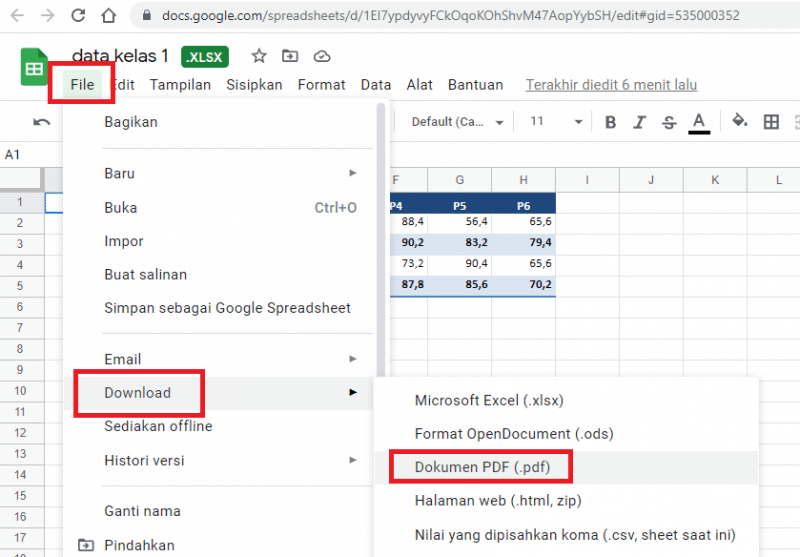Cara Mengubah Excel ke PDF dengan Mudah
Excel adalah salah satu program pengolah data yang banyak digunakan di dunia kerja dan bisnis. Namun, kadang-kadang Anda mungkin perlu mengubah file Excel menjadi PDF untuk keperluan tertentu, seperti untuk menyimpan dokumen atau untuk berbagi dengan orang lain yang tidak memiliki Microsoft Excel. Artikel ini akan memberikan panduan cara mengubah Excel ke PDF dengan mudah.
Langkah 1 – Buka file Excel yang ingin diubah menjadi PDF
Langkah pertama adalah membuka file Excel yang ingin Anda ubah menjadi PDF. Caranya mudah, cukup klik dua kali pada file Excel yang ingin diubah atau buka program Excel dan pilih file dari folder Anda.
Langkah 2 – Pilih opsi “Save As”
Setelah Anda membuka file Excel di Microsoft Excel, langkah selanjutnya adalah memilih opsi “Save As”. Opsi ini akan membuka jendela baru yang akan memungkinkan Anda untuk menyimpan file dalam format PDF.
Langkah 3 – Pilih PDF sebagai format
Setelah memilih opsi “Save As”, langkah selanjutnya adalah memilih format PDF. Anda dapat melakukannya dengan mengklik tombol “Format” dan memilih “PDF” dari daftar format yang tersedia. Pastikan untuk memberi nama file PDF Anda dan memilih lokasi untuk menyimpan file.
Langkah 4 – Pilih opsi “Save”
Setelah Anda memilih format PDF, langkah selanjutnya adalah klik tombol “Save”. Setelah Anda melakukan hal ini, Microsoft Excel akan mengonversi file Excel ke file PDF dan menyimpannya dengan nama file yang Anda pilih di langkah sebelumnya. Setelah selesai, Anda dapat menutup program Excel atau membuka file PDF yang baru saja Anda buat untuk memeriksa hasilnya.
Pertanyaan Umum
Pertanyaan 1 – Apa itu PDF?
Jawaban – PDF adalah format file yang dibuat oleh Adobe Systems untuk memudahkan pertukaran dokumen di antara berbagai sistem operasi dan perangkat. Format ini memastikan bahwa dokumen akan terlihat sama di semua sistem dan perangkat, dan tidak dapat diubah oleh pengguna tanpa izin.
Pertanyaan 2 – Apa manfaat menggunakan format PDF?
Jawaban – Manfaat menggunakan format PDF termasuk kemampuan untuk berbagi dokumen dengan cara yang aman dan konsisten di semua sistem operasi dan perangkat, serta kemampuan melindungi dokumen dari pengubahan oleh pengguna tanpa izin. Format PDF juga memungkinkan Anda untuk menggabungkan teks, gambar, dan elemen grafis lainnya dalam satu dokumen agar terlihat profesional dan rapi.
Tutorial Cara Mengubah Word ke Excel dengan Mudah
Word dan Excel adalah dua program pengolah dokumen yang paling sering digunakan di dunia kerja dan bisnis. Kadang-kadang, Anda mungkin perlu mengkonversi file Word ke Excel untuk mengimpor data atau membuat tabel. Artikel ini akan memberikan panduan cara mengubah Word ke Excel dengan mudah.
Langkah 1 – Buka file dokumen Word yang ingin diubah ke Excel
Langkah pertama adalah membuka file dokumen Word yang ingin Anda ubah menjadi file Excel. Caranya mudah, cukup klik dua kali pada file atau buka program Microsoft Word dan pilih file dari folder Anda.
Langkah 2 – Pilih teks atau tabel yang ingin diubah ke Excel
Setelah membuka file dokumen Word, langkah selanjutnya adalah memilih teks atau tabel yang ingin Anda ubah ke format Excel. Anda dapat melakukannya dengan menyorot teks atau tabel menggunakan kursor dan mengklik tombol “Copy” pada pita Microsoft Word.
Langkah 3 – Buka program Microsoft Excel dan paste teks atau tabel
Setelah menyalin teks atau tabel, langkah selanjutnya adalah membuka program Microsoft Excel dan paste teks atau tabel dengan menekan tombol “Paste” pada pita Microsoft Excel. Setelah melakukan ini, teks atau tabel Anda akan muncul di lembar kerja Microsoft Excel.
Langkah 4 – Sesuaikan data di lembar kerja Excel
Setelah teks atau tabel Anda muncul di lembar kerja Excel, langkah selanjutnya adalah menyesuaikan data agar sesuai dengan kebutuhan Anda. Anda dapat melakukannya dengan menambah atau menghapus kolom dan baris, mengubah format data, atau menambahkan formula pada sel Excel.
Pertanyaan Umum
Pertanyaan 1 – Apa itu file Excel?
Jawaban – File Excel adalah file yang dibuat oleh program pengolah data Microsoft Excel. File ini dapat berisi banyak informasi, seperti angka, teks, formula, grafik, dan tabel.
Pertanyaan 2 – Apa manfaat menggunakan Microsoft Excel?
Jawaban – Microsoft Excel memiliki banyak manfaat, seperti kemampuan untuk mengelola dan menganalisis data dengan cepat dan mudah, membuat grafik dan tabel yang menarik, dan memudahkan kolaborasi dengan orang lain dalam hal pengolahan data.